商品データ管理
商品データダウンロードはお客様のたのめーるサイト内で現在どの商品が取り扱われているか、オリジナルカテゴリーはどの商品がどのカテゴリーに紐づいているか、費目の設定はどの商品に設定されているかなどをデータで確認いただけます。
テキストデータで出力されるのでEXCELなどを使用して開いてください。
商品データアップロードは現在取り扱われていない商品を取り扱う設定にしたい場合や、オリジナルカテゴリーや費目を商品と紐付けたいという商品設定で行う設定を、特定多数商品に対して一括で処理する場合に使用します。
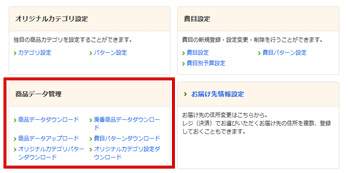
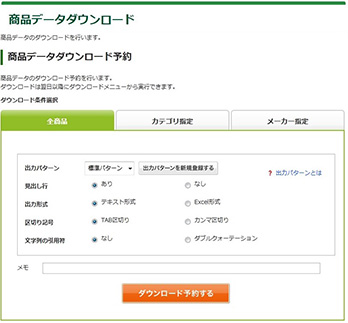
たのめーるにログイン後、管理者設定トップページより「商品データ管理」より、該当の項目を押してください。
商品データ管理では、以下の項目が設定できます。
- ・商品データダウンロード
- ・廃番商品データダウンロード
- ・商品データアップロード
- ・費目パターンダウンロード
- ・オリジナルカテゴリーパターンダウンロード
- ・オリジナルカテゴリー設定ダウンロード
商品データダウンロード
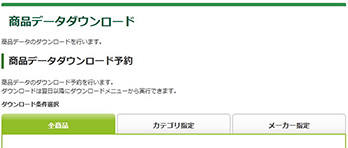
全商品のデータをダウンロードする
全商品の商品データをダウンロードしたい場合、通常商品データダウンロード画面の「全商品」タブを選択します。
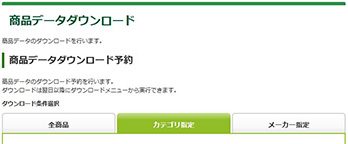
カテゴリーを指定して商品データをダウンロードする
カテゴリーを指定して商品データをダウンロードしたい場合、通常商品データダウンロード画面の「カテゴリー指定」タブを選択します。
種別選択のプルダウンを選択すると、下にカテゴリーが表示されますので、該当する項目にチェックを入れてください。
「すべて選択する」ボタンを押すと、表示されている全てのカテゴリーが選択されます。「すべて解除する」ボタンを押すと選択している項目のチェックがすべて外れます。
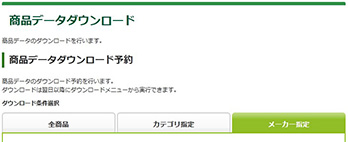
メーカーを指定して商品データをダウンロードする
メーカーを指定して商品データをダウンロードしたい場合、通常商品データダウンロード画面の「メーカー指定」タブを選択します。
メーカー名を探すにはメーカー名の読みかなの頭文字を「あ~ん」行から選択後、段を選択します。
表示されたメーカー名から該当するものにチェックを入れ、「選択したカテゴリーの商品に設定する」ボタンを押してください。
※ 「すべて選択する」ボタンを押すと表示されているメーカー名全てにチェックが入り、「すべて解除する」ボタンを押すとチェックが全て外れます。
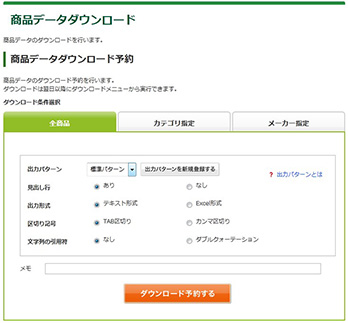
ダウンロードの条件を指定する
出力パターンをプルダウンから選択してください。新しく出力パターンを登録する場合は「出力パターンを新規登録する」ボタンを押してください。
見出し行を記載したい場合は「あり」を選択してください。
出力形式は「テキスト形式」「Excel形式」から選択できます。
区切り記号は「TAB区切り」「カンマ区切り」から選択できます。
文字列の引用符は「なし」「ダブルクォーテーション」から選択できます。
テキストボックスにメモを入力することができます。
「ダウンロードを予約する」ボタンを押すと、予約が完了します。
※ 即時ダウンロードはできません。翌日に「商品ダウンロード一覧に反映されます。
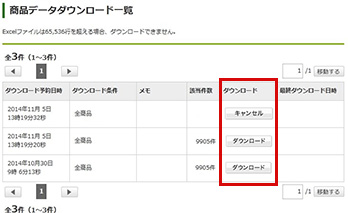
ダウンロード
「商品データダウンロード一覧」から該当の項目を選び「ダウンロード」ボタンを押してダウンロードしてください。
廃番商品ダウンロード
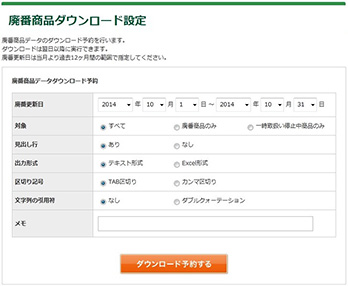
「廃番商品ダウンロード設定」画面で、廃盤商品データのダウンロード予約を行うことができます。
ダウンロードは翌日以降にダウンロードメニューから実行できます。
ダウンロードを予約する
廃盤更新日をプルダウンから指定してください。廃盤更新日は当月より過去12ヶ月の範囲で指定ができます。
対象は「すべて」「廃盤商品のみ」「一時取扱い停止中商品のみ」から選択できます。
見出し行を記載したい場合は「あり」を選択してください。
出力形式は「テキスト形式」「Excel形式」から選択できます。
区切り記号は「TAB区切り」「カンマ区切り」から選択できます。
文字列の引用符は「なし」「ダブルクォーテーション」から選択できます。
テキストボックスにメモを入力することができます。
「ダウンロードを予約する」ボタンを押すと、予約が完了します。
※ 即時ダウンロードはできません。翌日に「商品ダウンロード一覧に反映されます。

ダウンロード
商品データは予約した翌日からダウンロードできます。
「廃盤商品データダウンロード一覧」から該当の項目を選び「ダウンロード」ボタンを押してダウンロードしてください。「キャンセル」ボタンを押すと、ダウンロード予約が取り消されます。
商品データアップロード
「商品データアップロード」画面では商品表示設定データのアップロードが行えます。
アップロードしたデータは、指定された変更日に反映されます。
変更日は翌日以降、2週間後までの間で予約できます。
データの仕様について、よくご確認の上、操作を行ってください。
データのフォーマット
商品データのフォーマットは以下の項目です。
| 項目 | 内容 |
|---|---|
| お申込番号 | お申込番号 |
| 商品名 | 商品名 |
| ご提供価格 | ご提供価格 |
| 価格カテゴリー区分 | 商品カテゴリーのコード |
| 価格カテゴリー名称 | 商品カテゴリーの名称 |
| 取扱区分 | 商品を表示する設定(取扱) 0:非取扱 1:取扱い |
| オリジナルカテゴリーID | 設定した各カテゴリーのIDとカテゴリー名称 ※ オリジナルカテゴリーは1商品につき10カテゴリーまで登録が可能。 |
| オリジナルカテゴリー名称 | |
| オリジナルカテゴリーコメント | 商品一覧画面に表示させるコメント |
| 商品別承認区分 | 商品ごとの承認設定 0:通常品 1:部署承認 2:高額承認 3:本部承認 9:承認不要 |
| 商品別勘定科目コード | 商品と費目の紐付けをしている場合の費目コード |
| 項目 | 内容 |
|---|---|
| 商品別勘定科目名 | 商品と費目の紐付けをしている場合の費目名称 |
| 商品別勘定科目区分 | 1:費目を貴社明細管理番号に表示 2:費目を貴社摘要欄に表示 |
| 商品別備考設定 | 商品画面一覧に表示させる商品別備考 |
| 種別コード | 商品カテゴリーの種別コード |
| 種別名 | 商品カテゴリーの種別名 |
| 大分類コード | 商品カテゴリーの大分類コード |
| 大分類コード名 | 商品カテゴリーの大分類名 |
| 中分類コード | 商品カテゴリーの中分類コード |
| 中分類コード名 | 商品カテゴリーの中分類名 |
| 小分類コード | 商品カテゴリーの小分類コード |
| 小分類コード名 | 商品カテゴリーの小分類名 |
| 出力日 | 出力した日付 |
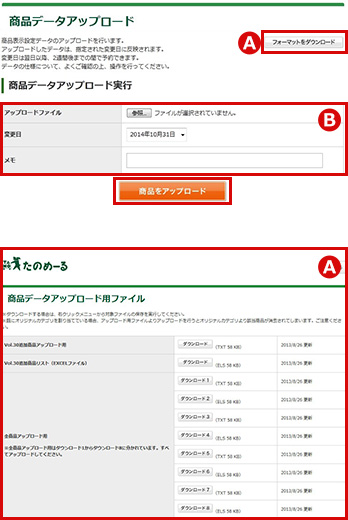
アップロード予約
「フォーマットをダウンロード」ボタンでアップロード用のフォーマットダウンロードページが開きます。(A)
「参照」ボタンを押し、該当のアップロードしたいファイルを選択してください。
変更日のプルダウンから希望の日付を選択してください。
テキストボックスにメモを入力することができます。(B)
「商品をアップロード」ボタンを押すと、アップロード予約が完了します。
※ 商品データは変更日に選択した日付にアップロードされます。
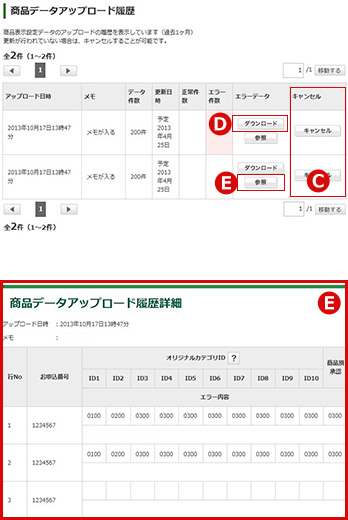
アップロード履歴・詳細
商品表示設定データのアップロードの履歴が確認できます。
(過去1か月分)
データの反映前であれば「キャンセル」ボタンより、アップロードのキャンセルをすることができます。(C)
アップロードの結果、エラーとなった場合、エラーデータ欄の「ダウンロード」ボタンからエラー内容をテキストデータで確認できます。(D)また、「参照」ボタンからエラー内容を画面で確認できます。(E)
費目パターンダウンロード
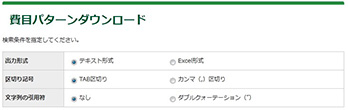
ダウンロード条件を指定する。
出力形式は「テキスト形式」「Excel形式」から選択できます。
区切り記号は「TAB区切り」「カンマ区切り」から選択できます。
文字列の引用符は「なし」「ダブルクォーテーション」から選択できます。

ダウンロードする
「ダウンロード」ボタンを押すと、部署情報データがダウンロードできます。
オリジナルカテゴリー設定ダウンロード
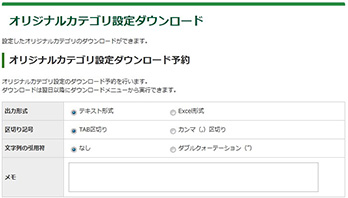
ダウンロード条件を指定する。
出力形式は「テキスト形式」「Excel形式」から選択できます。
区切り記号は「TAB区切り」「カンマ区切り」から選択できます。
文字列の引用符は「なし」「ダブルクォーテーション」から選択できます。
テキストボックスにメモを入力することができます。

ダウンロードを予約する
「ダウンロードを予約する」ボタンを押すと、予約が完了します。
※ 即時ダウンロードはできません。翌日に「商品ダウンロード一覧に反映されます。
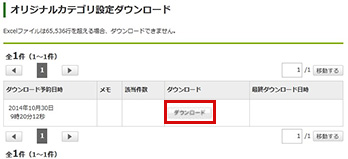
ダウンロードする
「オリジナルカテゴリー設定ダウンロード一覧」から該当の項目を選び「ダウンロード」ボタンを押してダウンロードしてください。
オリジナルカテゴリーパターンダウンロード
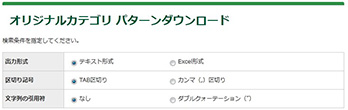
ダウンロード条件を指定する
出力形式は「テキスト形式」「Excel形式」から選択できます。
区切り記号は「TAB区切り」「カンマ区切り」から選択できます。
文字列の引用符は「なし」「ダブルクォーテーション」から選択できます。

ダウンロードする
「ダウンロード」ボタンを押すと、オリジナルカテゴリーパターンがダウンロードできます。
